
plus69free - Fotolia
Linux : les commandes pour analyser le processeur
Cet article détaille les commandes exécutables sous Linux pour obtenir des informations sur le processeur, y compris des informations détaillées sur les cœurs, la classe, la prise en charge de la virtualisation, l’architecture et l’utilisation.
Pour dépanner ou construire une plateforme logicielle, vous devez connaître le type d’architecture avec lequel vous travaillez, ainsi que les détails concernant le matériel et ses performances. En ce qui concerne Linux, vous pouvez rassembler ces informations via des commandes, en CLI. L’interface CLI de Linux fournit des informations détaillées sur le processeur, telles que le nombre de cœurs du processeur, l’architecture du processeur et l’utilisation du processeur.
Plusieurs commandes permettent d’obtenir des informations sur le processeur, qu’il s’agisse de matériel physique ou virtualisé. Ces commandes fonctionnent sur n’importe quelle distribution Linux et sont préinstallées sur les systèmes.
Identifier le processeur sous Linux
La commande lscpu affiche une quantité considérable d’informations générales sur le processeur.
Lorsque vous exécutez la commande lscpu sans aucun argument, elle renvoie une grande quantité d’informations – plus d’informations que nécessaire pour les informations de base. Heureusement, vous pouvez éliminer certaines de ces informations en utilisant des arguments supplémentaires.ar exemple, si vous souhaitez uniquement obtenir des informations sur la marque et le modèle du processeur, le nombre de sockets, le nombre de cœurs du processeur, le nombre de threads par cœur et le nombre total de threads, vous pouvez envoyer la commande lscpu à grep.
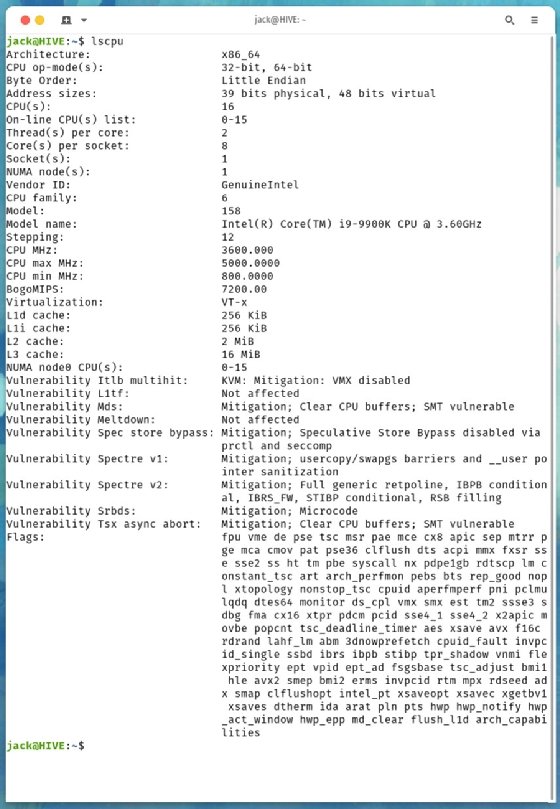
lscpu | egrep 'Model name|Socket|Thread|NUMA|CPU/(s/)'
Le résultat devient alors plus facile à lire et à utiliser.
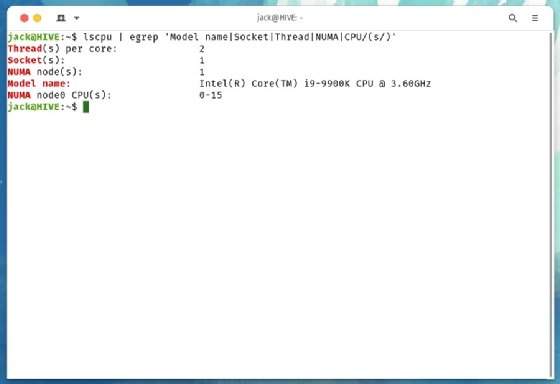
Grâce à ces informations, vous pouvez voir quels types d’applications et de services peuvent être exécutés sur une machine.
Comment savoir si un processeur prend en charge la virtualisation ?
Si vous avez l’intention d’utiliser un système pour la virtualisation, vous devez savoir si le processeur peut prendre en charge cette technologie. Vous pouvez utiliser la commande lscpu pour le déterminer. Une fois de plus, faites passer la commande par grep, mais cette fois-ci, demandez-lui de vérifier la présence du drapeau de virtualisation avec la commande lscpu | grep “Virtualization”.
Si la sortie indique VT-x, cela signifie que le processeur est activé pour la virtualisation. Si VT-x n’est pas listé, vous devez utiliser une autre machine.
Comment identifier la catégorie précise du processeur ?
Pour obtenir des informations détaillées et approfondies sur la classe du processeur, utilisez les privilèges sudo avec la commande lshw :
sudo lshw -C CPU
La sortie de la commande ci-dessus devrait vous donner plus de détails sur le processeur, y compris le type d’emplacement, la taille, la capacité, la largeur, la vitesse d’horloge, le fournisseur et l’ID.
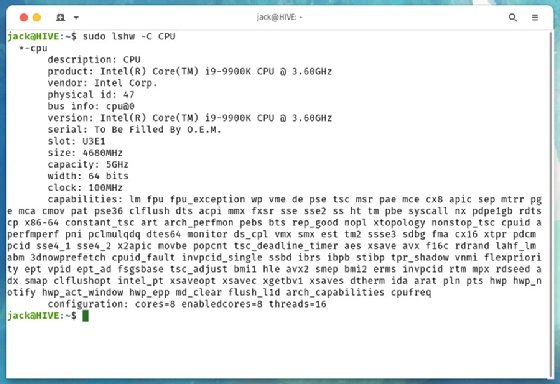
Comment obtenir des informations encore plus détaillées ?
Pour obtenir autant d’informations détaillées que possible sur le processeur, lisez le contenu du fichier cpuinfo à l’aide de la commande cat /proc/cpuinfo.
Une quantité importante d’informations apparaît, ce qui vous oblige à paginer. Si le terminal ne défile pas, passez cette commande par less :
cat /proc/cpuinfo | less
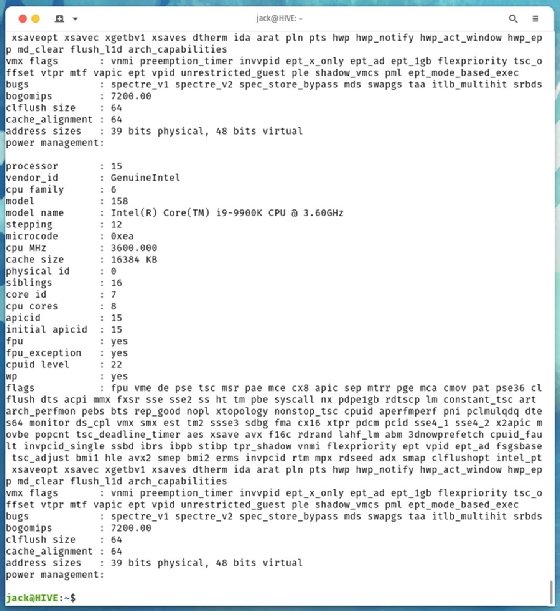
La sortie de cpuinfo comprend des sections pour chaque unité centrale du système. Par exemple, un système avec 16 CPUs liste les informations pour les CPUs 0-15.
Comment vérifier l’utilisation du CPU ?
Vérifiez l’utilisation du CPU avec la commande htop. Cette commande affiche des informations en temps réel, notamment les tâches, les threads, la charge, le temps de fonctionnement moyen et l’utilisation pour chaque unité centrale. Pour exécuter cet outil, lancez la commande htop. Un affichage en temps réel apparaît avec des informations sur l’utilisation du processeur.
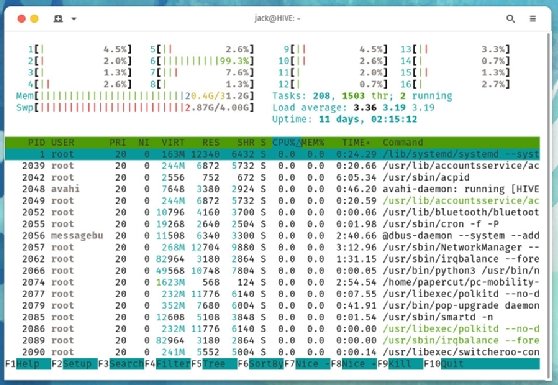
Pour en savoir plus sur une commande spécifique, lisez la page de manuel – telle que man htop ou man lscpu – de cette commande.
Commandes Linux supplémentaires pour le CPU
Il existe des commandes Linux supplémentaires qui sont utiles pour trouver des informations sur un processeur. Jetons un coup d’œil à certaines d’entre elles.
nproc
Cette commande est utile lorsque le système semble surchargé. Pour connaître le nombre d’unités de traitement disponibles, lancez la commande nproc.
Sur notre système de test, le résultat est 24. Cela ne représente pas le nombre d’unités de traitement physiques. La valeur est calculée à l’aide de la formule suivante : threads par cœur multiplié par les cœurs par socket, multiplié par les sockets.
Vous pouvez utiliser nproc ainsi :
- Pour afficher le nombre total d’unités de traitement installées, utilisez la commande nproc --all.
- Pour exclure N unités de traitement, où N est une valeur, utilisez la commande nproc --ignore=N.
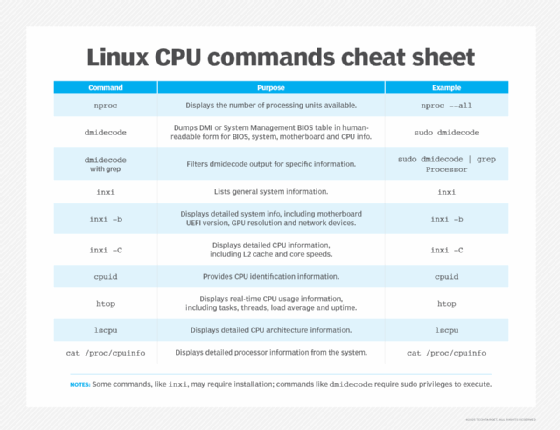
dmidecode
La commande dmidecode extrait la table du BIOS de l’interface de gestion du bureau (DMI) ou de la gestion du système de l’ordinateur sous une forme lisible par l’homme. Cette commande affiche les informations relatives au BIOS, au système, à la carte mère, au châssis, à la mémoire cache et au processeur. Les privilèges Sudo sont nécessaires pour utiliser dmidecode.
La commande est exécutée en tant que sudo dmidecode.
Passez la commande par grep comme suit :
sudo dmidecode | grep Processor
La commande ci-dessus limite la sortie aux lignes contenant la chaîne Processeur.
inxi
Cette commande est l’une des rares à ne pas être installée par défaut sur les distributions Linux. Installez cette application à partir des dépôts standard de votre distribution, comme sudo apt-get install inxi -y pour les distributions basées sur Ubuntu/Debian. Installez d’abord epel-release si vous utilisez une distribution basée sur Fedora.
La commande inxi répertorie des informations sur le système Linux, telles que les suivantes :
- Marque et modèle du processeur.
- Vitesse du processeur, min et max.
- Version du noyau.
- Temps de fonctionnement.
- Mémoire.
- Stockage.
- Nombre de processus en cours.
- Shell.
- La version d’inxi.
Obtenez encore plus de détails sur le système, comme la version de l’interface micrologicielle unifiée de la carte mère, la résolution d’affichage du GPU et les périphériques réseau, en ajoutant le drapeau -b à la commande, comme inxi -b.
Pour obtenir des informations détaillées sur le processeur, lancez la commande inxi -C.
Cela inclut des informations sur le cache L2 et la vitesse des cœurs, pour chaque cœur.
cpuid
Cette commande affiche les détails du processeur x86, recueillis à partir de l’instruction CPUID, et détermine le processeur exact à partir de ces informations. La commande cpuid affiche l’identifiant du fournisseur, la version, les caractéristiques et diverses informations.
La commande est cupide et n’est pas installée par défaut, mais peut être ajoutée à partir de dépôts standard, comme ceci :
sudo apt-get install cpuid -y or sudo dnf install cpuid -y
Cette fonction affiche plus d’informations que nécessaire, mais elle vous donne une bonne idée de l’unité centrale installée sur votre machine.









